如今随着科技的不断进步和智能手机的普及,我们的生活方式也在不断改变,手机作为我们日常生活中必不可少的工具之一,不仅可以用来通讯、上网、拍照等,还可以扫描纸质文件并将其转化为数字化的图片。手机扫描软件的出现,为我们提供了一种便捷的方式来处理纸质文件。无论是在办公场合还是在日常生活中,只需下载并安装相应的扫描软件,我们便可以将纸质文件快速、准确地转换为电子文件,方便存储、编辑和分享。手机扫描软件的使用不仅节省了时间和劳动力,还能提高工作效率和方便性。让我们一起来了解手机扫描软件是如何实现纸质文件的扫描与转换的吧。
手机扫描软件如何扫描纸质文件
方法如下:
1.手机打开扫描全能王,进入页面,首次进入点击【开始使用】。
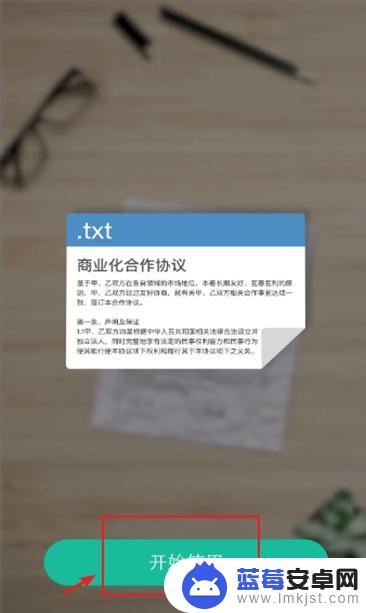
2.进入页面后,点击右下角的照相机图标。
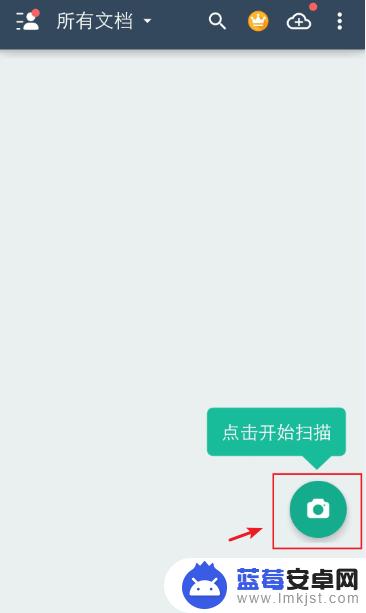
3.根据自己要扫描的类型,滑动工具栏,点击栏目,比如:普通。
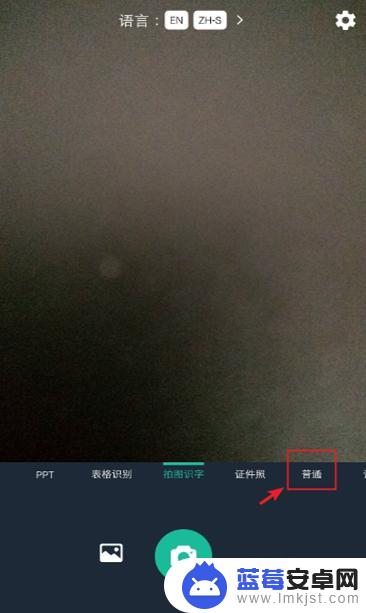
4.对准要扫描的纸质文件,点击拍照图标,进行拍照。
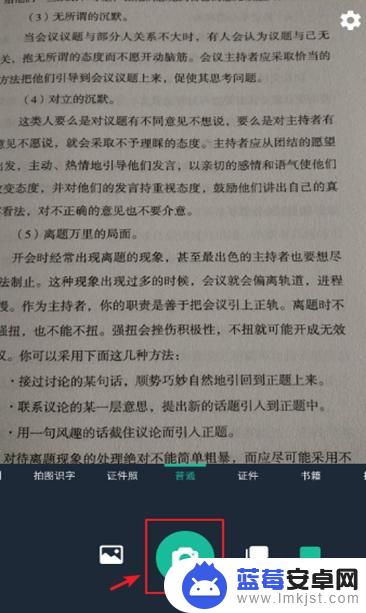
5.拍照后,进入页面,调整大小位置,再点击右下角的【√ 】。
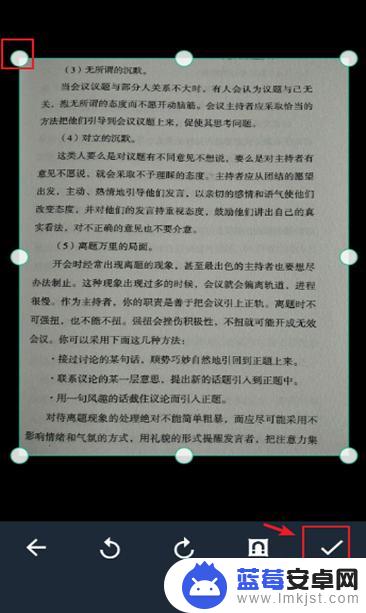
6.进入页面,选择要扫描的电子版样式,比如:黑白。
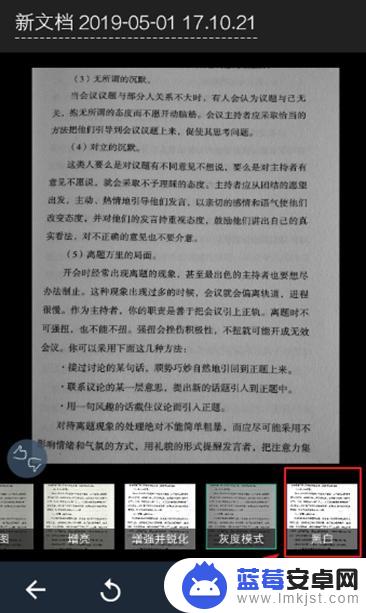
7.完成后,点击右下角的【 √ 】就可以保存图片。
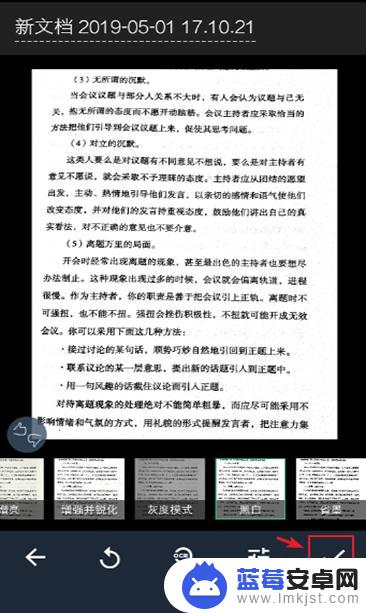
8.进入以下页面,可以命名扫描件的名称。
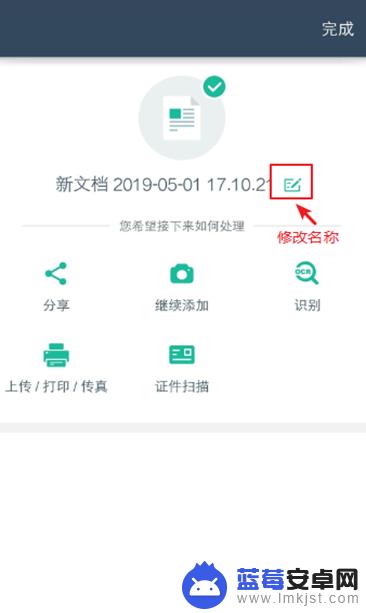
9.如果需要分享或者保存到手机,可以点击【分享】。出现窗口,点击【图片】就可以保存到手机上了,这样纸质文件就扫描成电子版扫描件了。
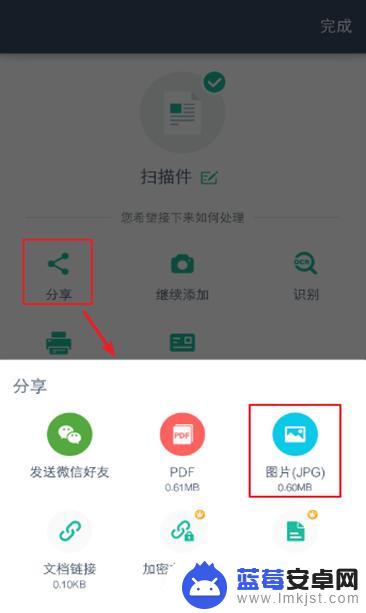
以上就是关于使用手机扫描纸质文件并转换成图片的全部内容,如果您遇到同样的问题,可以按照小编的方法来解决。












